- Autor Lauren Nevill [email protected].
- Public 2023-12-16 18:55.
- Ostatnio zmodyfikowany 2025-06-01 06:11.
Komputer ma ponad 65 tys. portów. Niektórzy z nich są zajęci programami, które je otworzyły. Wszystkie inne są bezpłatne. W przypadku, gdy użytkownik zauważy podejrzaną aktywność sieciową na komputerze, powinieneś spojrzeć na otwarte porty i dowiedzieć się, które programy je otwierają.
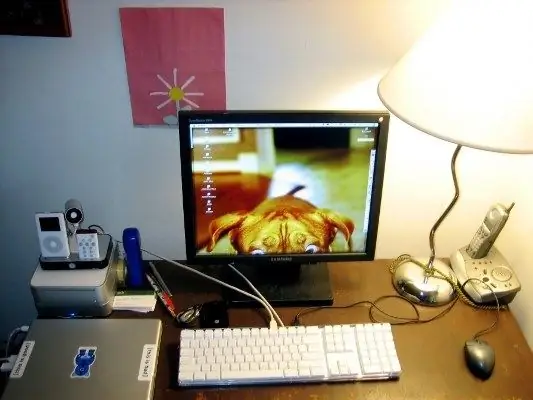
Instrukcje
Krok 1
Prawidłowo skonfigurowany komputer komunikuje się z Internetem tylko w dwóch przypadkach: gdy sam pracujesz w sieci oraz gdy aktualizowane są antywirusowe bazy danych lub system operacyjny. Jeśli zauważysz, że komputer sam „wspina się” do sieci, jest to powód, aby to sprawdzić.
Krok 2
Należy mieć świadomość, że nawet komputer chroniony przez program antywirusowy i firewall nie jest nietykalny. Hakerzy od dawna nauczyli się oszukiwać najbardziej znane programy zabezpieczające, więc uważnie obserwuj zachowanie swojego komputera i regularnie sprawdzaj otwarte porty.
Krok 3
Aby sprawdzić otwarte porty, otwórz wiersz poleceń: "Start" - "Wszystkie programy" - "Akcesoria" - "Wiersz polecenia". Jest prostszy sposób: "Start" - "Uruchom", wpisz polecenie cmd i kliknij OK. Wpisz netstat -aon w oknie wiersza poleceń, uruchom narzędzie, naciskając Enter.
Krok 4
Pierwsza kolumna tabeli, która się pojawi, pokazuje typ połączenia sieciowego. W drugim - "Adres lokalny" - zobaczysz adresy lokalne i otwarte numery portów (po adresie, po dwukropku). Kolumna „Adres zewnętrzny” zawiera adresy sieciowe, z którymi łączy się Twój komputer.
Krok 5
Zwróć uwagę na sekcję „Status”, która pokazuje stan połączenia: USTANOWIONO - połączenie zostało nawiązane. SŁUCHANIE - oczekiwanie na połączenie. CLOSE_WAIT - połączenie zakończone. Wreszcie ostatnia kolumna - PID - pokazuje ID procesu. Jest to numer, pod którym ten lub inny proces pojawia się w systemie.
Krok 6
Dzięki obecności PID możesz zrozumieć, który program otwiera określony port. Na przykład widzisz, że masz otwarty port 1499, jego identyfikator to 1580 (twoje dane będą inne). Wpisz tasklist w tym samym oknie wiersza poleceń. Przed Tobą pojawi się lista wszystkich procesów, a ich identyfikatory (PID) wskazane są w drugiej kolumnie. Teraz musisz znaleźć w tej kolumnie PID, który Cię interesuje, w tym przypadku 1580. Znajdź, poszukaj w kolumnie po lewej stronie nazwy procesu - niech to będzie AAWService.exe.
Krok 7
Jeśli nazwa procesu nie jest Ci znana, wpisz ją w pasku wyszukiwania. Weszliśmy, otrzymaliśmy informacje - proces należy do oprogramowania Ad-Aware. Czy masz taki program na swoim komputerze? Czy uruchamia się automatycznie przy starcie? Potrzebujesz tego? Uruchom program Aida64 (Everest) i spójrz na folder startowy i, jeśli to konieczne, usuń z niego plik Ad-Aware. Jeśli nie masz takiego programu, AAWService.exe jest trojanem podszywającym się pod popularne narzędzie. Użyj tego algorytmu, aby sprawdzić wszystkie inne aplikacje, które otwierają porty.
Krok 8
Zwróć szczególną uwagę na połączenia ze stanem ODBIÓR. Aplikacja nasłuchuje na otwartym przez nią porcie, czekając na połączenie. Podobnie mogą się zachowywać zarówno "uprawnione" programy - na przykład usługi Windows, jak i trojany czekające na nawiązanie z nimi połączenia.






